ご注文・検索・入力ガイド
ご注文方法
①商品の数量入力しカゴに入れて下さい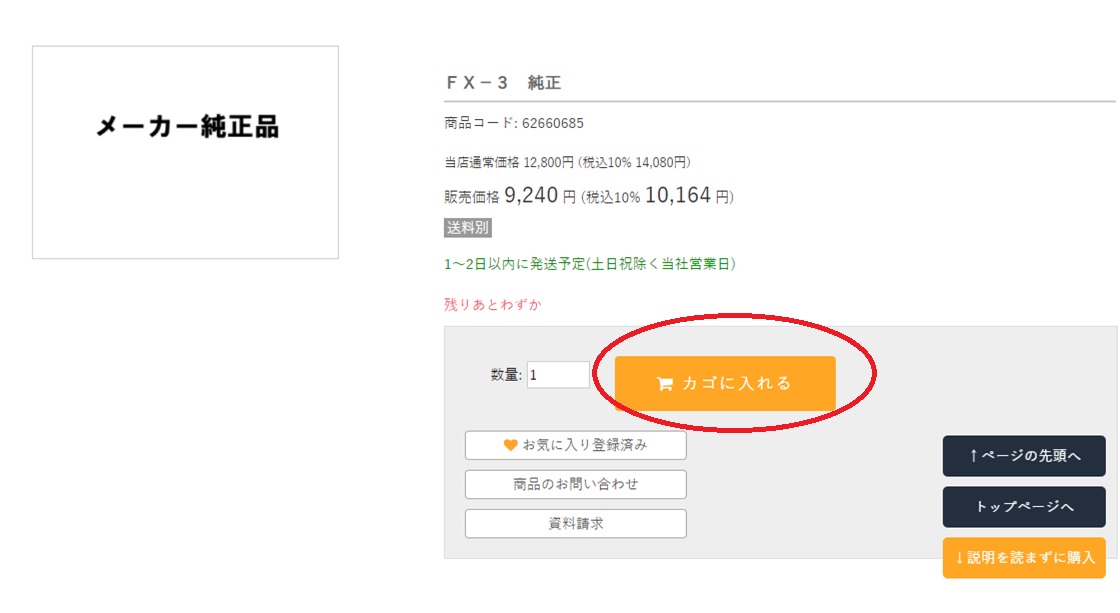
②内容を確認頂き、購入手続きへをクリック
※ここで御見積を作成することもできます。
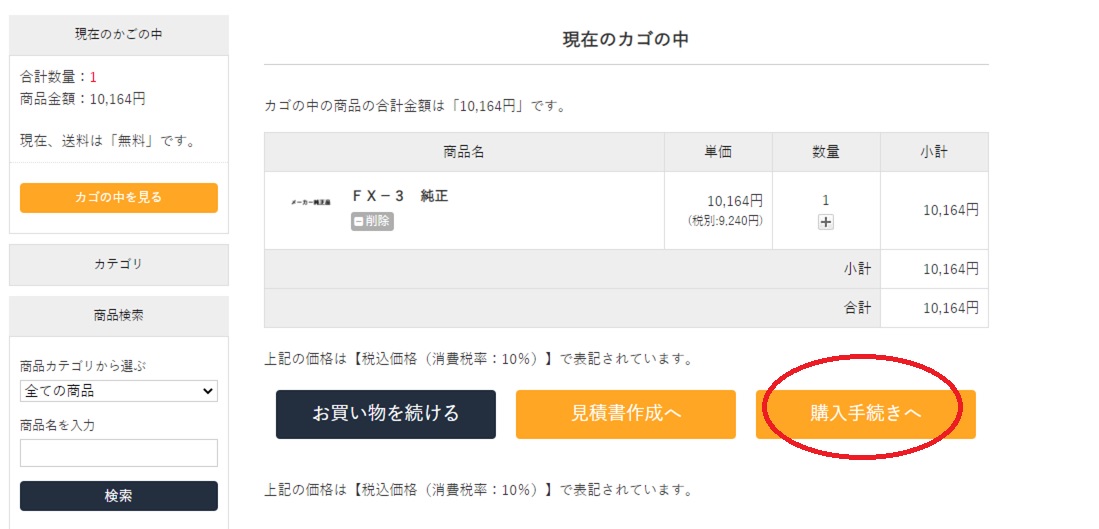
③お届け先の指定
お届け先の候補が表示されますので選択してください。
※会員登録よりお届け先を増やすことができます。
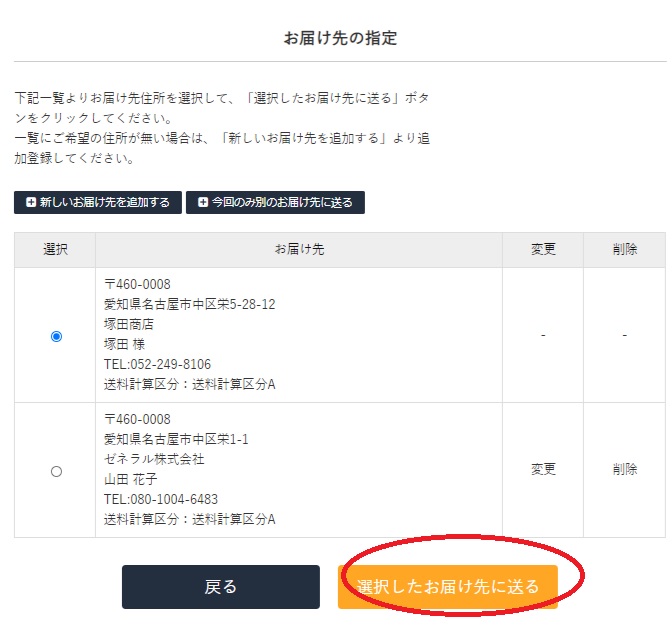
④お支払方法、お届け時間等の指定
基本的にはお支払いは現在登録されているお支払いとなります。次へを選択してください。
※お届時間についてはご指定致しまねますので予めご了承願います。
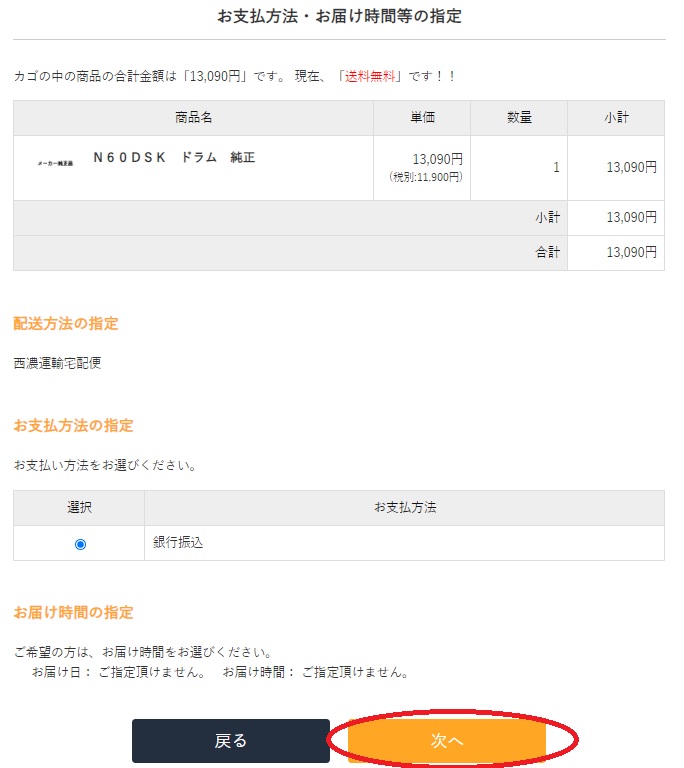
⑤入力内容のご確認
内容に間違いがないかどうかを確認頂き、注文を確定するを選択。これで注文が確定致します。
注文確定頂きますと登録のEメールアドレスにご注文受付メールが送付されます
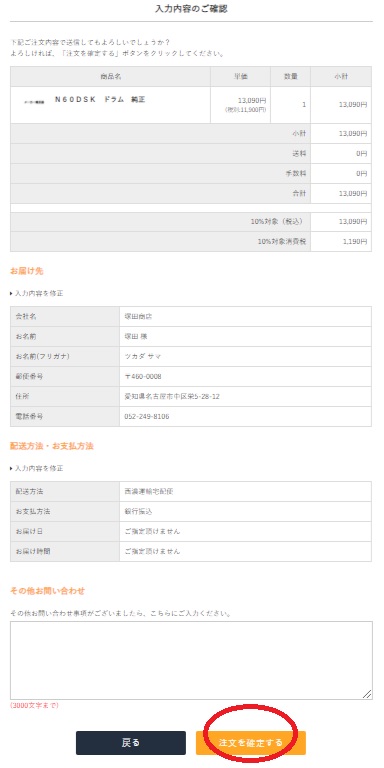
「オーダーシート」からのご注文
①「MYページ」をクリックし、「▶オーダーシート」に入ります。※オーダーシートにお気に入りの商品をにまとめることができます。
②商品の数量を入力し、購入手続きへ1つの商品は2段に分かれて表示されており、数量の空欄に注文数量を入れていただき、購入手続きへを押すと購入画面に進みます。この後のご注文操作は上記、ご注文方法の②以降をご参照下さい。
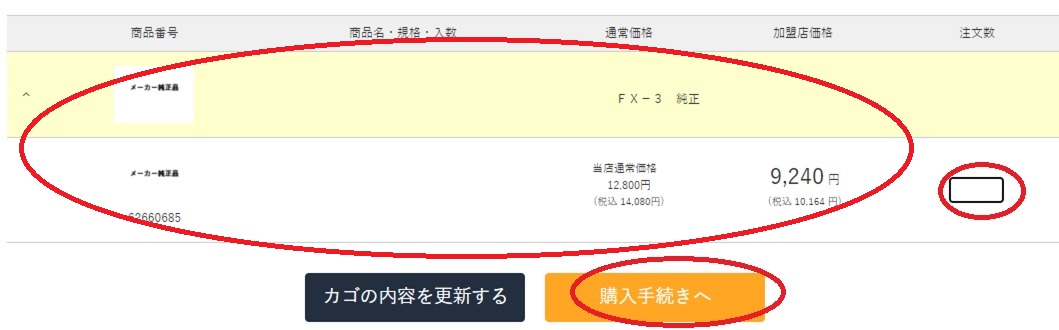
※商品をお気に入りに追加することでオーダーシートの商品を増やすことができます。商品を消す時もお気に入りを解除することで対応ができます。
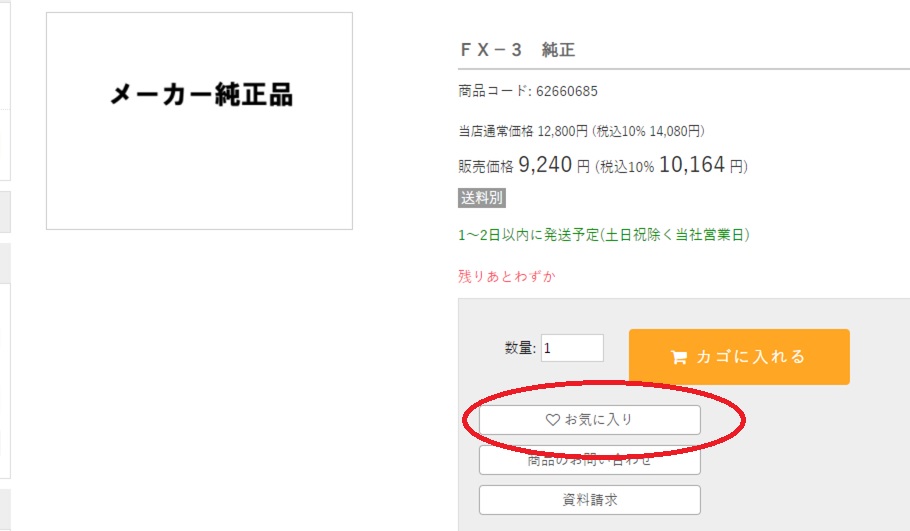
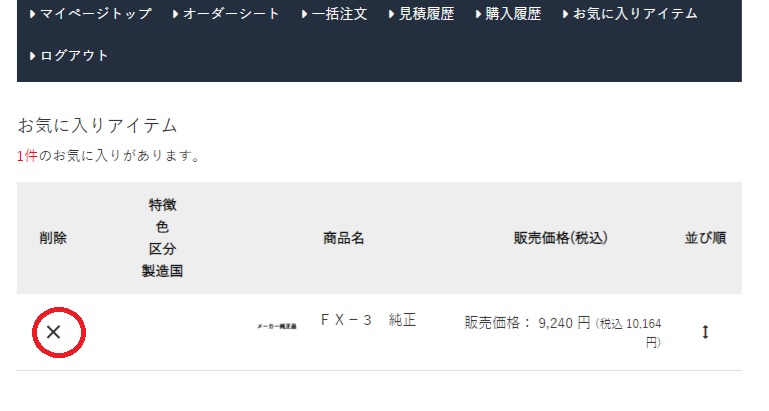
使用済みトナーの回収
トップ画面の商品検索で商品コード「65999975」を検索すると使用済みトナー回収が商品として出てきます。使用済みトナー回収を選択し、個口数を記載してカゴに入れてご依頼ください。使用済みトナーの回収につきまして0円のご注文という形になります。他の商品とは別に単独でご依頼願います。
2個以上ある場合はガムテープで括って頂くか大箱でなるべく1個口にまとめて頂きますようお願い致します。まとめてもらった個口数を記載願います。
※購入手続き=回収手続き となります。
※お届け先が回収先となります。
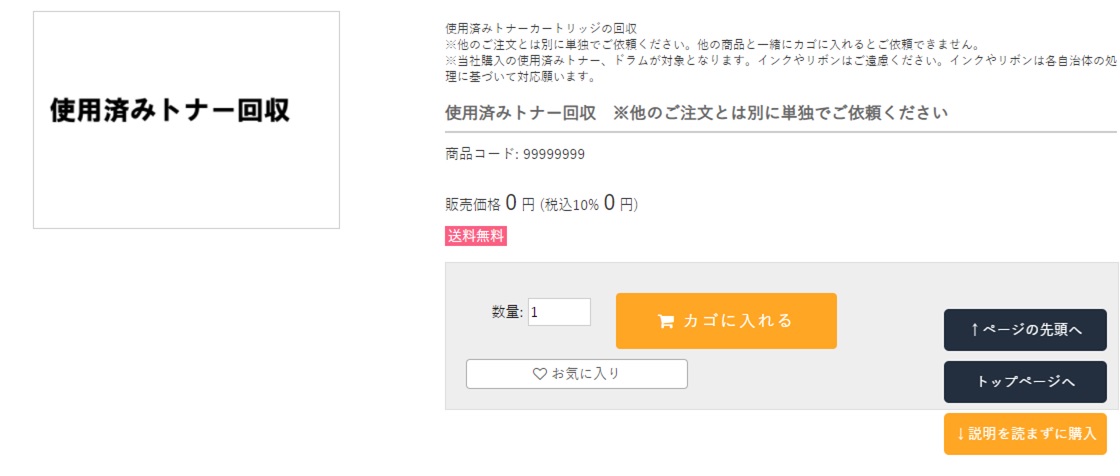
商品の検索
HOMEの中段に検索バーがございます。
「商品名を入力」にプリンタ型番、消耗品の型番、商品名のいずれかを入力し検索すると該当の商品が絞り込めます。
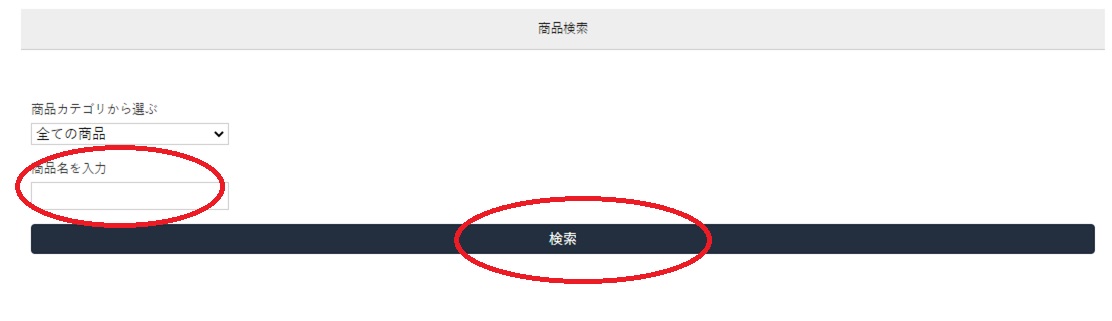
検索を押すと商品がで絞り込めると共にさらに詳細を絞り込めます。
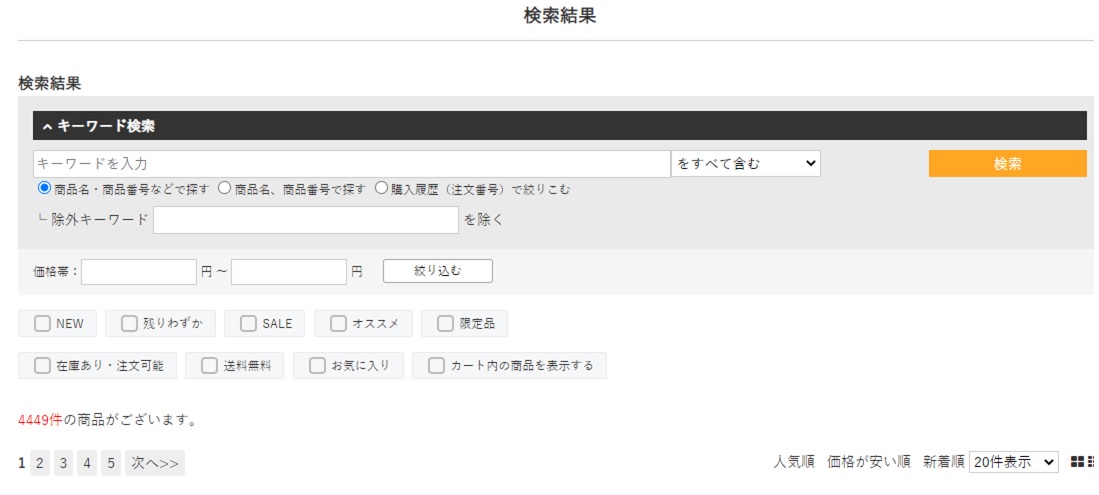
会員登録内容の変更
「MYページ」をクリックし、中段にある「登録内容の変更」の下、「▶会員登録内容の変更」からFAX番号、Eメールアドレスを変更できます。 Eメールアドレスを変更した場合、変更したアドレスが次回からのユーザーIDとなります。
会員情報の社名・住所・電話番号は当社データ登録されている情報の記載となります。代表者名は仮に「消耗品 ご担当者」となっております。会員登録内容の社名・住所・電話番号・代表者名を変更される場合は当社にご連絡願います。
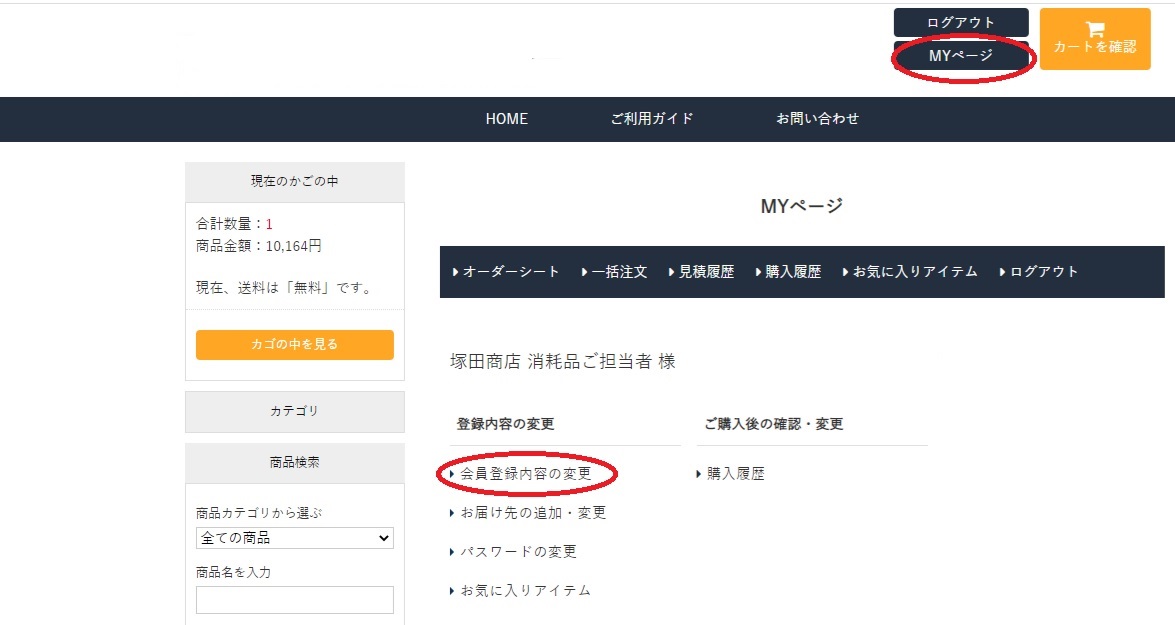
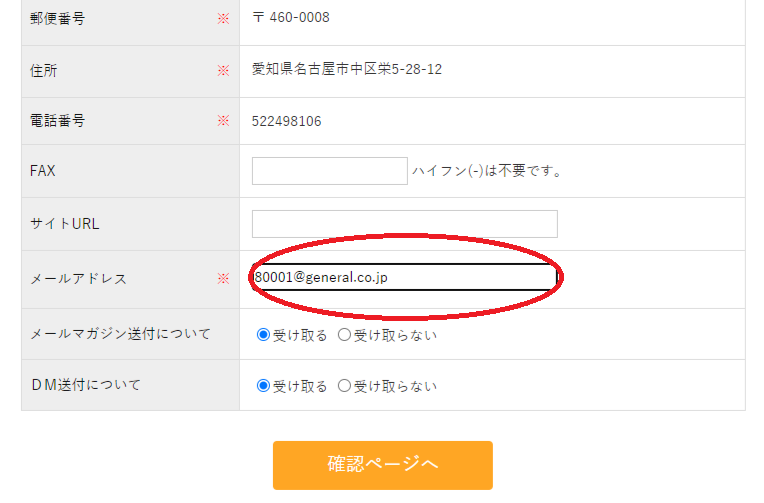
パスワードを忘れた場合
ログインイン画面の下にある「※パスワードを忘れた方はこちらからパスワードの再発行を行ってください。」の「パスワードの再発行」の文字をクリックします。
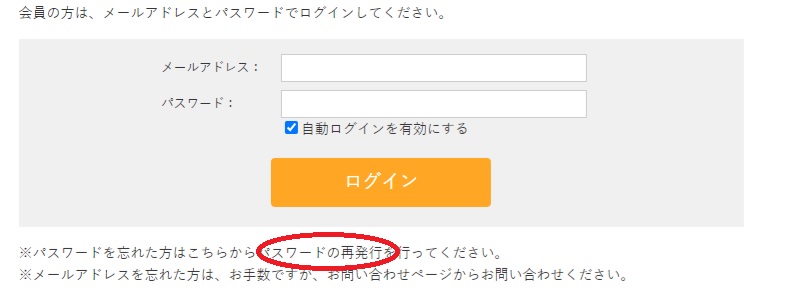
その後、画面変わりますので登録の「メールアドレス」と「お名前」(代表者名)を記載願います。 ※代表者名が初期から変更ない場合は「お名前」に「消耗品 ご担当者」と入力願います。当社に依頼して変更した場合は変更した名前を入力願います。
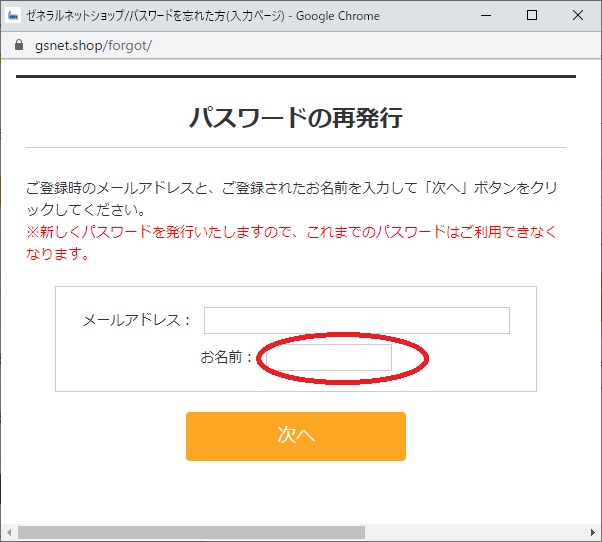
© ゼネラルネットショップ All Rights reserved.
当サイトに掲載のコピーおよび画像等、すべてのデータを無断で複写・転載することは、著作権法等で禁じられています。
